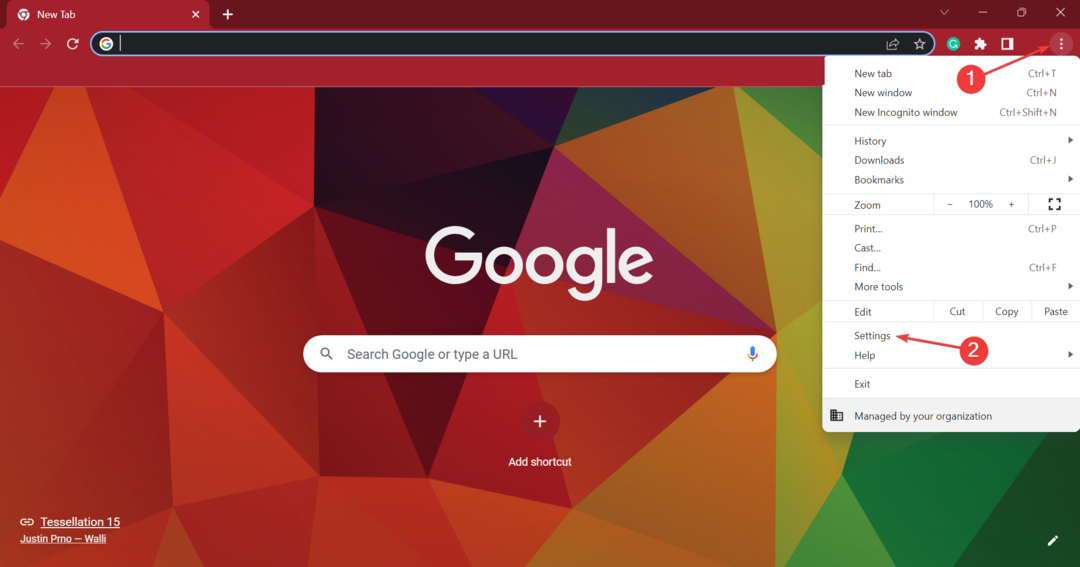Daha eski bir tarayıcı sürümüne geri dönmek genellikle bu sorunu çözer
- Chrome, açık sekmelerde adları göstermediğinde, özellikle çok sayıda açık sekmeniz varsa, hangisine geçeceğinizi anlamak zor olabilir.
- Bu sorunu çözmek için tarayıcınızı yenilemeyi veya uzantıların bozulması durumunda varsayılan ayarlara sıfırlamayı deneyin.

- Kolay ve sezgisel çalışma alanı yönetimi
- Reklam engelleyici sayfaları daha hızlı yüklemek için entegre mod
- WhatsApp ve Facebook Messenger
- özelleştirilebilir Ul Ve yapay zeka dostu
- ⇒ Opera One'ı edinin
Belirli bir Google Chrome güncellemesinden sonra sekmelerin adları göstermediği anlaşılıyor. Bu, Chrome'un belirli bir şekilde davrandığı ilk örnek değil.
Ne zaman ne yapacağınızı zaten tartıştık. Chrome simgesi eksik, öyleyse kontrol et. Bu kılavuzda, bu sorunun temeline iniyoruz.
Chrome sekmelerim neden adları göstermiyor?
Chrome kullanıcılarının tarayıcı hakkında sevecekleri çok şey var. Hızı, basitliği ve güvenlik özellikleri onu birçok kişi için en iyi seçim haline getiriyor. Ancak bazen tüm bu güzel şeyleri kolayca unutabilir ve soruna odaklanabilirsiniz.
Chrome tarayıcınızda bir proje üzerinde çalışırken, muhtemelen birkaç sekme açık olacaktır. Bu, aralarında kolayca geçiş yapmanıza ve ihtiyacınız olan tüm bilgileri derhal derlemenize olanak tanır.
Ancak, sekmeler adları göstermediğinde, açmak istediğiniz sekmeye ulaşmak için tahmin oyunları oynamak telaşlı olabilir. Peki bu neden oluyor? Aşağıda bazı olası nedenler verilmiştir:
- Bozuk uzantılar – Uzantıları ek işlevselliklerinden dolayı hepimiz severiz, ancak hepsi iyi haberler getirmez. Bazıları tarayıcınızın çalışma şeklini değiştirebilir ve bu tür sorunlara neden olabilir.
- Hatalı tarayıcı güncellemesi – Tarayıcınız iyi çalışıyorsa ancak yakın zamanda yapılan bir güncellemeden sonra sekme adlarını göstermeyi durdurduysa, sorun bu olabilir.
- tarayıcı çökmesi - Bu bir sır değil Chrome hafıza domuzudur. Chrome tarayıcınızda çok fazla açık sekme olduğunda ve yeterli bellek olmadığında, bazı sekmeler kilitlenmeye başlayabilir ve adları kaybolabilir.
- Site sorunu – Bazı durumlarda, ziyaret ettiğiniz sitenin başlığı göstermeme sorunu vardır. Diğer sekmelerde başlık adları görünüyorsa, bunun siteyle ilgili bir sorun olduğu sonucuna varabilirsiniz.
- Hafıza koruyucu – Chrome, arka planda kullanılmayan tüm sekmeleri kapatan bir bellek kaydetme özelliğine sahiptir. Ancak sekmeye tekrar tıkladığınızda isim görüntüleniyor. Sekme adlarınızın gösterilmemesinin nedeni bu olabilir.
Chrome sekmeleri adları göstermiyorsa ne yapabilirim?
Ana çözümlerden önce denenecek birkaç basit geçici çözüm şunları içerir:
- bekle
- Gizli modu kullanmayı deneyin ve sorunun devam edip etmediğine bakın.
- Başka bir tarayıcıya geçin.
- Tarayıcınızı yenileyin.
- Tüm arka plan uygulamalarını ve işlemlerini kapatın kullanmıyorsun
- Birden çok Chrome işlemini durdurun.
1. Sorunlu uzantıları devre dışı bırak
- Chrome tarayıcınızı başlatın ve yeni bir sekmede aşağıdaki adresi girin:
chrome://extensions/ - Uzantılarınızı gözden geçirin ve Devre dışı bırakmak şüpheli görünenler için düğme.
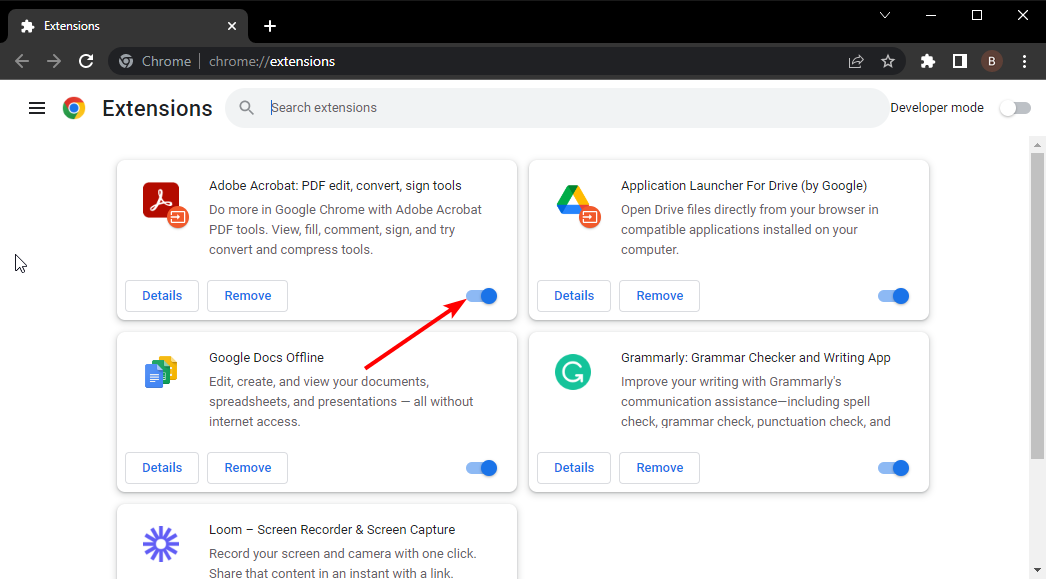
- Suçluyu bulana kadar bu adımı tekrarlayın.
Çok fazla uzantınız varsa, bu sinir bozucu olabilir, bu nedenle sonraki adımlara geçmek isteyebilirsiniz.
2. Hafıza koruyucuyu kapat
- Chrome tarayıcınıza gidin ve sağ üst köşedeki üç noktayı tıklayın.
- Seçme Ayarlar.

- Tıklamak Verim ve kapat Bellek Tasarrufu.

- Tarayıcınızı yeniden başlatın.
- Chrome Sekmeleri Arka Planda Yüklenmiyor mu? İşte yapmanız gerekenler
- Düzeltme: Chrome Sabitlenmiş Sekmeler Başlangıçta Yüklenmiyor
- Chrome Sekmesi Yayını Çalışmıyor mu? Düzeltmenin 5 Yolu
- Chrome Sekmeleri Geri Yüklenmiyor mu? Onları Nasıl Zorlarsınız?
3. Önbelleği ve çerezleri temizle
- Chrome tarayıcınızı başlatın ve sağ üst köşedeki üç dikey üç noktayı tıklayın.
- Seçme Ayarlar.

- Tıklamak Gizlilik ve güvenlik, ardından seçin Tarama verilerini temizle.

- Kontrol etmek Çerezler ve diğer site verileri VeÖnbelleğe alınmış resimler ve dosyalar, sonra vur Net veriler.

4. Tarayıcınızı sıfırlayın
- Chrome tarayıcınızı açın ve sağ üst köşedeki üç dikey elipse tıklayın.
- Seçme Ayarlar.

- Sonra, tıklayın Sıfırlama ve temizleme, ardından seçin Ayarları orijinal varsayılanlarına geri yükleyin.

- Onaylamak Ayarları Sıfırla sonraki iletişim kutusunda.

5. Önceki Chrome sürümünü geri alma
Chrome sekmelerinin adları göstermemesinin nedeni en son güncellemeyse, Google bu sorunu çözene kadar önceki bir sürüme geçmeniz gerekebilir. Düşürme adımları, tek bir kullanıcı olmanıza veya Chrome Kurumsal.
Tek kullanıcılar için mevcut sürümü kolayca kaldırabilir ve bir öncekini indir güvenilir bir siteden. Chrome Enterprise kullananlar, şu sayfada belirtilen adımları izleyerek eski sürüme geçmelidir: Google yardım sayfası.
Her iki kullanıcının da hatırlaması gerekir otomatik güncellemeleri geçici olarak devre dışı bırak böylece sorunlu sürüme tekrar otomatik olarak yükseltilmezler.
Ayrıca, unutmayın yazılım artıklarını kaldırın böylece yeni kurulum eski dosyalarla bozulmaz.
Gelecekte, bu tür sorunlardan kaçınmak için bir Chrome için sekme yöneticisi Kendinizi herhangi bir zamanda çok fazla sekme açık bulursanız.
Ayrıca, tarayıcınız aşırı derecede yavaş çalıştığında ne yapmanız gerektiği konusunda da bir yanıtımız var. Nasıl yapılacağına ilişkin kılavuzumuza göz atın Chrome tarayıcınızı hızlandırın.
Bu, bu makaleyi özetliyor, ancak çözümlerimizden hangisinin sizin için uygun olduğunu bilmek istiyoruz. Aşağıya bir yorum bırakın.